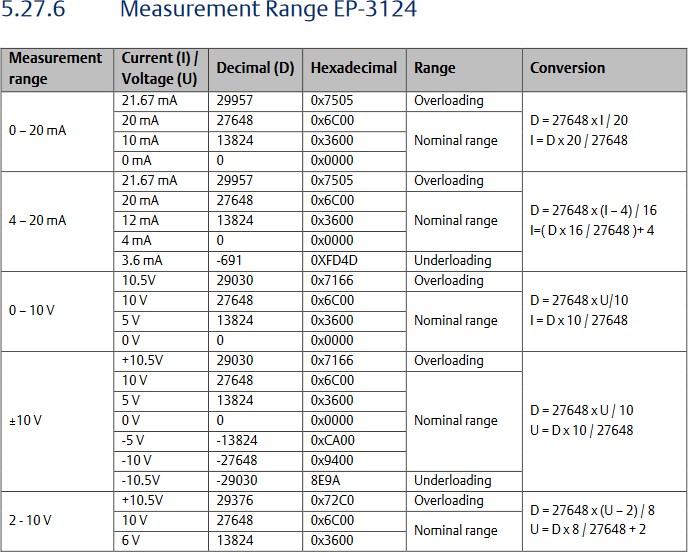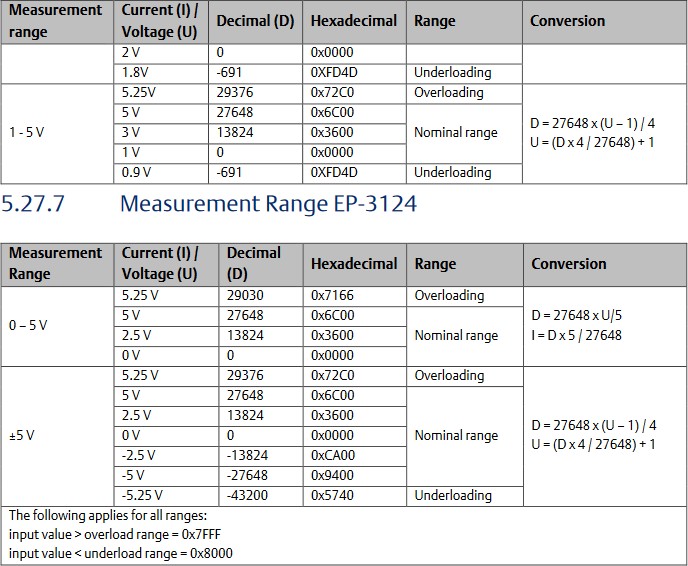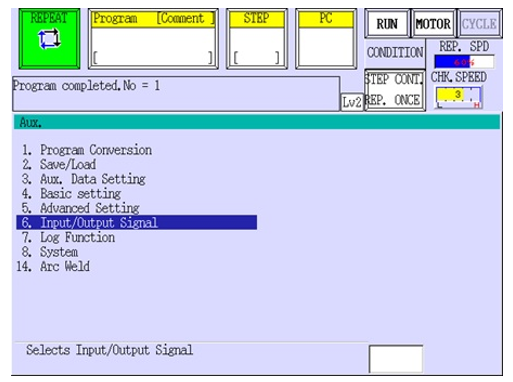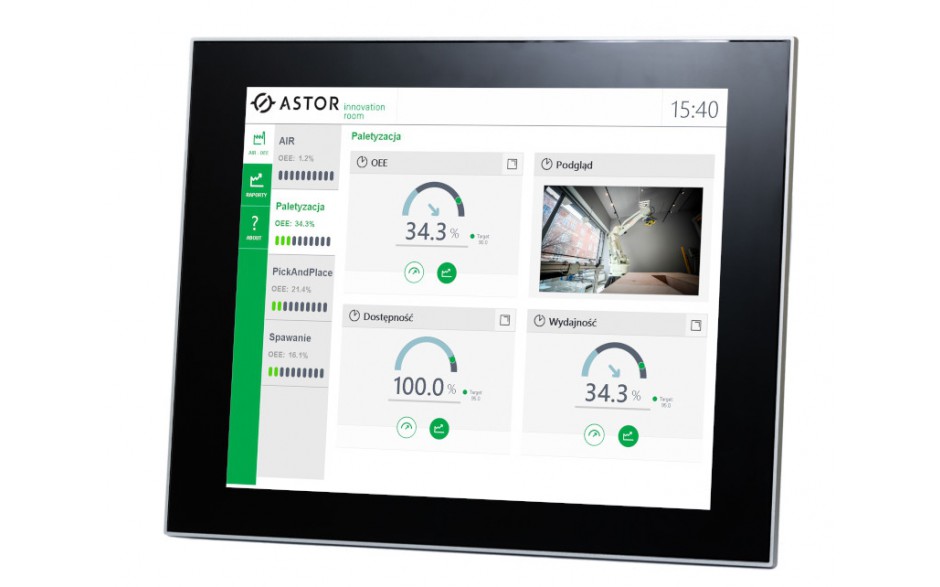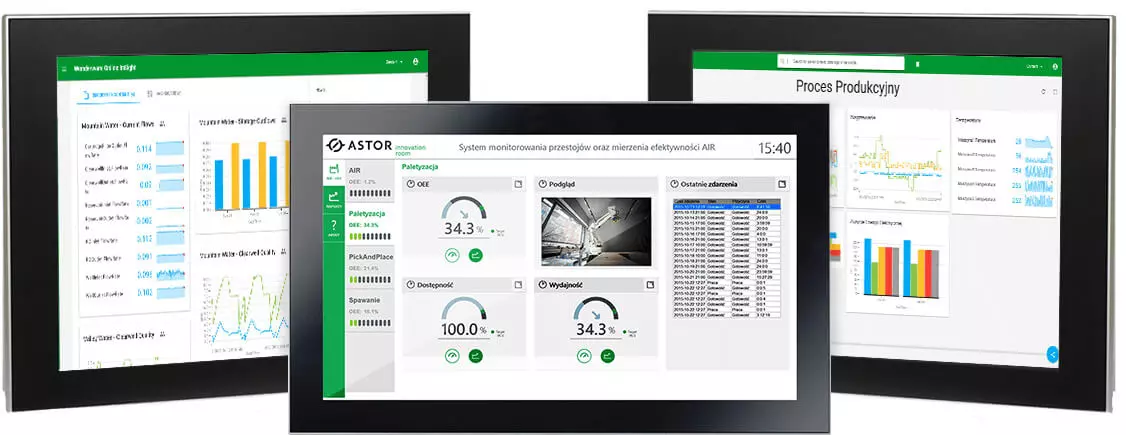Komunikacja sterownika Astraada One z modułami RSTi-EP w protokole EtherCAT
Kontakt w sprawie artykułu: Mateusz Leszczyński - 2022-09-29

Z tego artykułu dowiesz się:
- jak przygotować środowisko CODESYS do uruchomienia komunikacji między sterownikiem Astraada One a modułami RSTi-EP,
- jak skonfigurować moduły RSTI-EP z poziomu środowiska CODESYS,
- jak uruchomić komunikację.
Często można spotkać się z opinią, że systemy automatyki najłatwiej i najefektywniej buduje się wykorzystując urządzenia od jednego producenta. Opinia ta ma swoje historyczne uzasadnienie, ale obecnie – gdy istnieją nowoczesne i popularne standardy, obsługiwane przez ogromną większość dostępnych na rynku urządzeń – straciła ona swoją aktualność. Dziś łączenie ze sobą różnych urządzeń jest łatwiejsze, niż kiedykolwiek.
Jest to szczególnie ważne w dobie powtarzających się problemów z dostępnością komponentów, spowodowanych kryzysem na rynku półprzewodników i innymi światowymi wydarzeniami. Kiedy pojawiają się kłopoty z dostawami urządzeń, możliwość zastąpienia ich rozwiązaniami od innych dostawców może być bezcenna.
W tym artykule pokażemy, jak w środowisku CODESYS skonfigurować wyspę I/O z wykorzystaniem modułów Emerson PACSystems RSTi-EP i protokołu EtherCAT.
W przykładzie wykorzystano:
- Codesys V3.5 SP1 Patch7
- Target: 1.25.3
- PLC firmware: 1.25.3
- Pliki deskrypcyjne dla RSTi-EP: EPXETC001-IO-Modules.xml i EPXETC001.xml
- Urządzenia: sterownik PLC Astraada One ECC2250, interfejs komunikacyjny EtherCAT EPXETC001, moduł wejść analogowych EP-3124, moduł wyjść analogowych EP-4164.
Wgranie plików deskrypcyjnych
Żeby oprogramowanie widziało moduły rozszerzeń RSTi-EP oraz interfejs komunikacyjny EPXETC001, należy w pierwszej kolejności zainstalować ich pliki deskrypcyjne do oprogramowania.
W oprogramowaniu Codesys wybieramy Tools -> Device Repository -> Install i wskazujemy pliki: EPXETC001-IO-Modules.xml, EPXETC001.xml:
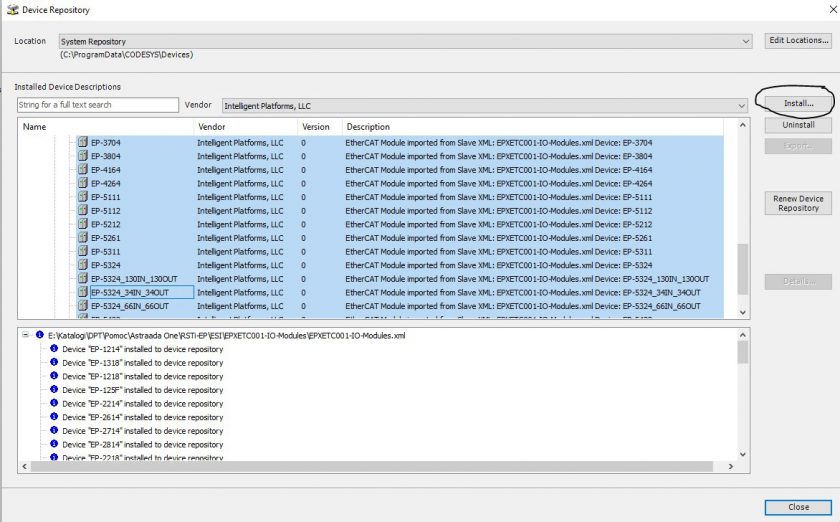
Założenie projektu
1. Dla sterownika Astraada One dodajemy sieć EtherCAT, w tym celu należy kliknąć PPM na Device i wybrać Add Device -> Fieldbuses -> EtherCAT:

2. Następnie należy skonfigurować podstawowe parametry siec EtherCAT, dla Mastera , czyli sterownika Astraada One. Przechodzimy dwuklikiem do EtherCAT Master i wskazujemy nazwę karty sieciowej lub MAC urządzenia:
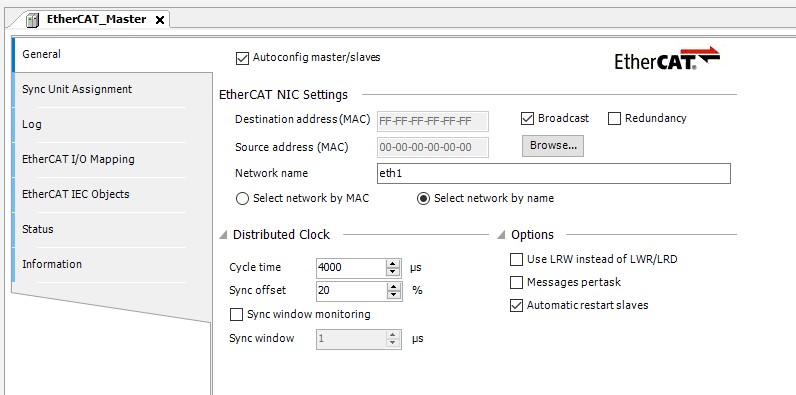
3. W Device -> Communication Settings nawiązujemy połączenie ze sterownikiem:
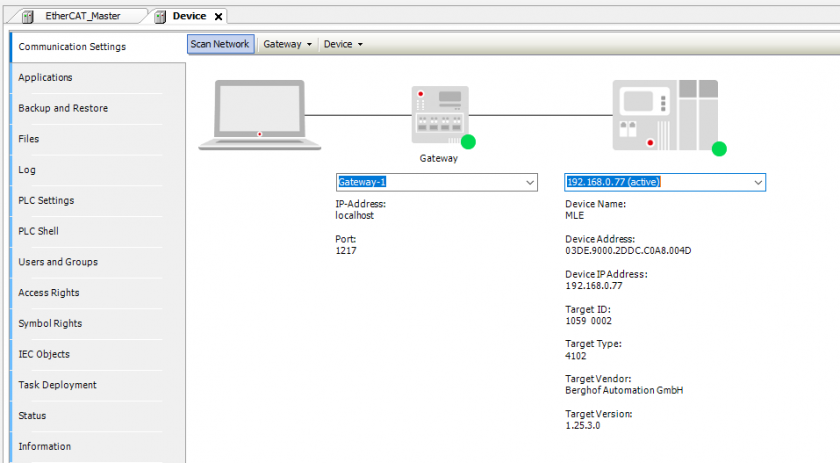
Jeżeli interfejs komunikacyjny EPXETC001 oraz moduły RSTi-EP są podpięte, wystarczy kliknąć PPM na EtherCAT Master -> Scan for Devices, można je również dodać ręcznie. W tym przykładzie architektura sieciowa wygląda następująco:
Sterownik Astraada One ECC2250 + EPXETC001 + EP-3124 + EP-4164
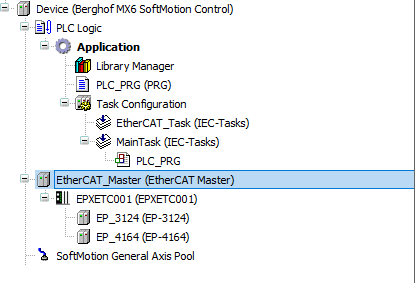
Konfiguracja modułów RSTI-EP z poziomu oprogramowania CODESYS
Moduły RSTi-EP, w swoich zakładkach I/O Mapping, mają tylko informacje na temat stanu modułu oraz aktualnych wartości dla poszczególnych kanałów wejściowych/wyjściowych.
Konfiguracja odbywa się za pomocą dodania interesujących nas do konfiguracji parametrów, które dodajemy w interfejsie komunikacyjnym EPXETC001.
1. Klikając dwukrotnie na moduł EPXETC001 przechodzimy do zakładki Startup Parameters:

2. Wybieramy Add i wskazujemy interesujące nas parametry do konfiguracji. Przykładowo, skonfigurujemy wejście AI0 w module EP-3124, do pracy w trybie 0-10V:
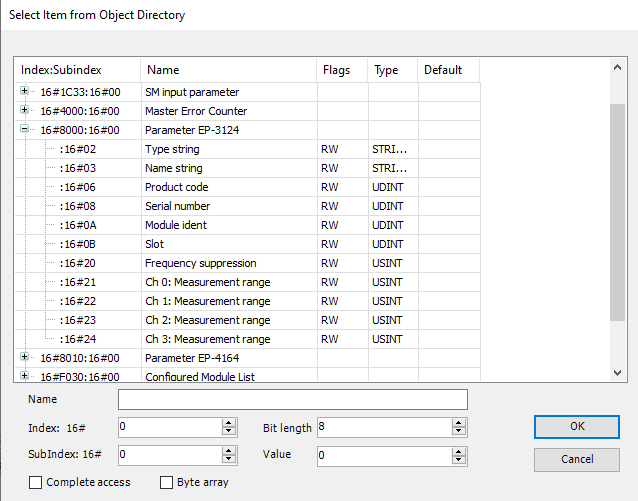
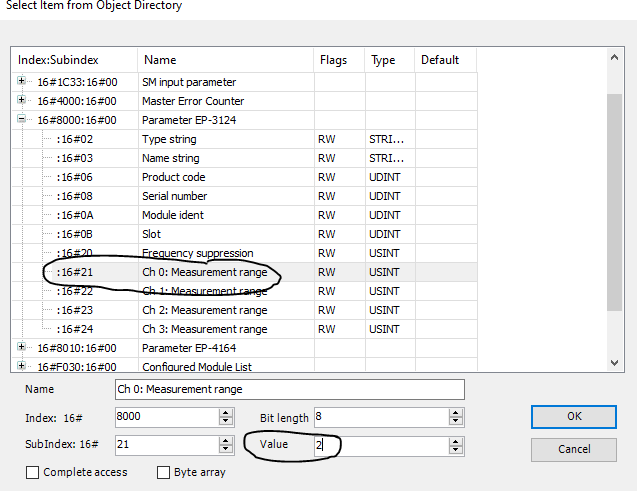
Oznaczenia poszczególnych parametrów oraz wpisywane wartości możemy odczytać z dokumentacji technicznej dla modułów RSTi-EP (kliknij tutaj).
Przykładowo wartość 2, która została wpisana odpowiada zakresowi 0-10V:
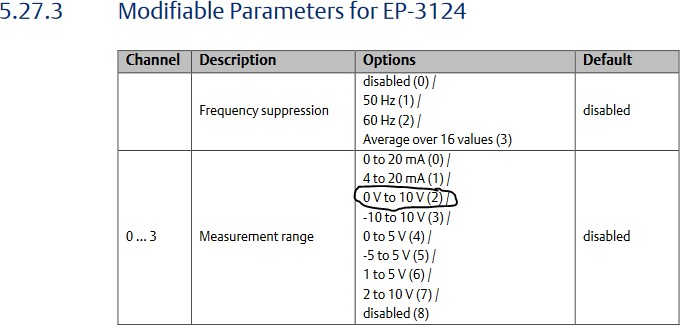
Uruchomienie programu – sprawdzenie odczytu wejścia
1. Aplikację należy wgrać do sterownika Online -> Login.
2. Przechodzimy w tryb RUN: Debug -> Start:
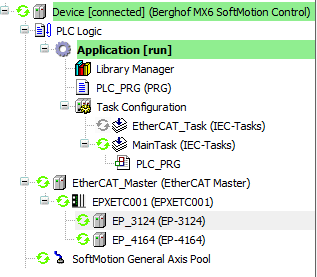
Dla modułu EP-3124 w zakładce Module I/O Mapping widzimy wartość napięcia dla AI1:
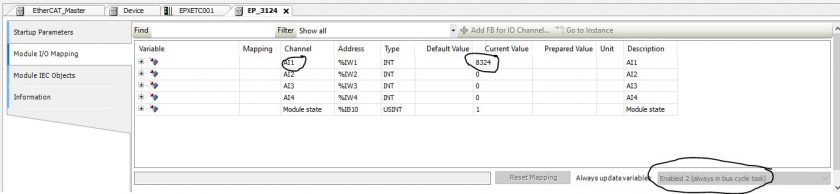
Wartość 8324 odpowiada ok. 3.01V, zgodnie z tabelą z podręcznika dla modułów RSTi-EP: